《插入艺术字和图片》教学设计
插入图片和艺术字教案
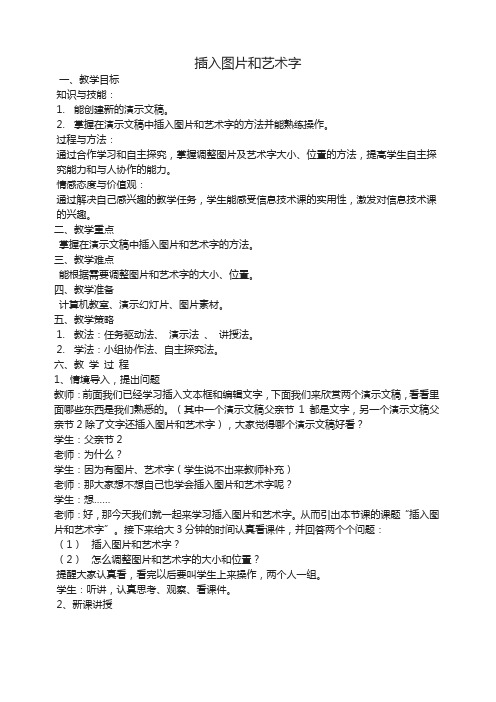
插入图片和艺术字一、教学目标知识与技能:1.能创建新的演示文稿。
2.掌握在演示文稿中插入图片和艺术字的方法并能熟练操作。
过程与方法:通过合作学习和自主探究,掌握调整图片及艺术字大小、位置的方法,提高学生自主探究能力和与人协作的能力。
情感态度与价值观:通过解决自己感兴趣的教学任务,学生能感受信息技术课的实用性,激发对信息技术课的兴趣。
二、教学重点掌握在演示文稿中插入图片和艺术字的方法。
三、教学难点能根据需要调整图片和艺术字的大小、位置。
四、教学准备计算机教室、演示幻灯片、图片素材。
五、教学策略1.教法:任务驱动法、演示法、讲授法。
2.学法:小组协作法、自主探究法。
六、教学过程1、情境导入,提出问题教师:前面我们已经学习插入文本框和编辑文字,下面我们来欣赏两个演示文稿,看看里面哪些东西是我们熟悉的。
(其中一个演示文稿父亲节1都是文字,另一个演示文稿父亲节2除了文字还插入图片和艺术字),大家觉得哪个演示文稿好看?学生:父亲节2老师:为什么?学生:因为有图片、艺术字(学生说不出来教师补充)老师:那大家想不想自己也学会插入图片和艺术字呢?学生:想……老师:好,那今天我们就一起来学习插入图片和艺术字。
从而引出本节课的课题“插入图片和艺术字”。
接下来给大3分钟的时间认真看课件,并回答两个个问题:(1)插入图片和艺术字?(2)怎么调整图片和艺术字的大小和位置?提醒大家认真看,看完以后要叫学生上来操作,两个人一组。
学生:听讲,认真思考、观察、看课件。
2、新课讲授老师:通过学生看课件,初步知道怎么插入图片和艺术字以及怎么调整位置和大小。
现在我们要请两组学生人上教师机操作如何插入图片和艺术字以及怎么调整大小和位置。
其他同学思考演示过程中存在哪些问题?并给他们指出来。
主要内容:(2组)(1)插入图片和艺术字。
(2)调整图片、艺术字大小和位置。
学生:认真观察,回答提问,思考回答,加深对怎么插入图片和艺术字步骤的熟悉。
3、教师演示教师:教师演示,着重点是学生刚才出现的问题进行讲解,同时提醒艺术字工具栏的用法。
插入图片和艺术字教案
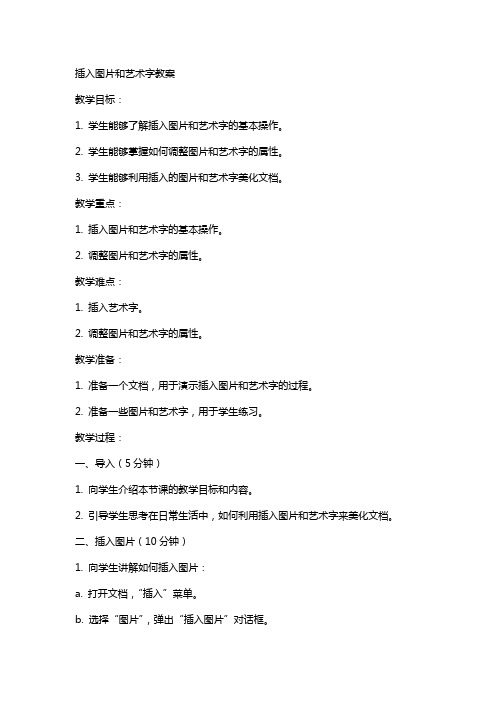
插入图片和艺术字教案教学目标:1. 学生能够了解插入图片和艺术字的基本操作。
2. 学生能够掌握如何调整图片和艺术字的属性。
3. 学生能够利用插入的图片和艺术字美化文档。
教学重点:1. 插入图片和艺术字的基本操作。
2. 调整图片和艺术字的属性。
教学难点:1. 插入艺术字。
2. 调整图片和艺术字的属性。
教学准备:1. 准备一个文档,用于演示插入图片和艺术字的过程。
2. 准备一些图片和艺术字,用于学生练习。
教学过程:一、导入(5分钟)1. 向学生介绍本节课的教学目标和内容。
2. 引导学生思考在日常生活中,如何利用插入图片和艺术字来美化文档。
二、插入图片(10分钟)1. 向学生讲解如何插入图片:a. 打开文档,“插入”菜单。
b. 选择“图片”,弹出“插入图片”对话框。
c. 在对话框中选择要插入的图片,“插入”。
2. 向学生讲解如何调整图片的属性:a. 插入的图片,弹出“图片工具”工具栏。
b. 在工具栏中,学生可以调整图片的大小、位置、旋转等属性。
3. 学生练习插入和调整图片。
三、插入艺术字(10分钟)1. 向学生讲解如何插入艺术字:a. 打开文档,“插入”菜单。
b. 选择“艺术字”,弹出艺术字样式列表。
c. 选择一个艺术字样式,输入文本。
2. 向学生讲解如何调整艺术字的属性:a. 插入的艺术字,弹出“艺术字工具”工具栏。
b. 在工具栏中,学生可以调整艺术字的大小、颜色、字体等属性。
3. 学生练习插入和调整艺术字。
四、美化文档(10分钟)1. 向学生讲解如何利用插入的图片和艺术字美化文档:a. 选择合适的图片和艺术字,插入到文档中。
b. 调整图片和艺术字的大小、位置、颜色等属性,使其与文档内容相协调。
2. 学生练习美化文档。
2. 向学生提出一些拓展任务,如:制作一份生日贺卡,利用插入的图片和艺术字来美化文档。
教学反思:本节课通过讲解和练习,让学生掌握了插入图片和艺术字的基本操作,以及如何调整它们的属性。
在教学过程中,注意引导学生思考如何利用插入的图片和艺术字来美化文档,提高学生的实际应用能力。
插入艺术字与图片的教案

插入艺术字与图片的教案教案标题:插入艺术字与图片的教案教学目标:1. 学生能够了解并掌握插入艺术字与图片的基本操作方法。
2. 学生能够灵活运用插入艺术字与图片来增强文档的视觉效果。
3. 学生能够通过插入艺术字与图片来表达自己的创意和想法。
教学准备:1. 计算机及相关软件(如Microsoft Word、PowerPoint等)。
2. 插入艺术字与图片的示例文件或教学素材。
3. 教学投影仪或电脑实验室设备。
教学过程:引入(5分钟):1. 向学生介绍插入艺术字与图片的概念,并提出学习插入艺术字与图片的重要性。
2. 展示一些使用插入艺术字与图片进行设计的例子,激发学生的学习兴趣。
讲解与示范(15分钟):1. 详细介绍插入艺术字的操作方法,包括选择字体、字号、字形、颜色等。
2. 演示如何插入艺术字到文档中,并调整其位置和大小。
3. 介绍插入图片的方法,包括从文件中插入、复制粘贴、从在线资源插入等。
4. 演示如何调整图片的大小、位置和样式。
实践操作(25分钟):1. 要求学生打开计算机上的文档编辑软件,并根据教师的指导,尝试插入艺术字和图片到文档中。
2. 学生可以根据自己的创意和想法,设计一个具有个性化的文档。
分享与展示(10分钟):1. 学生互相展示自己设计的文档,并分享自己的创意和想法。
2. 教师对学生的作品进行评价和指导,提出改进意见。
总结与反思(5分钟):1. 教师总结本节课的要点,强调插入艺术字与图片的应用价值。
2. 学生回顾本节课所学内容,思考自己的学习收获和不足之处。
拓展练习:1. 要求学生在家中继续练习插入艺术字与图片,并设计一个与课堂内容相关的文档。
2. 下节课学生可以互相分享自己在家中设计的文档,并进行评价和讨论。
教学评估:1. 教师观察学生在课堂上的实践操作情况,评估其掌握程度。
2. 对学生的设计作品进行评价,包括艺术字和图片的运用是否恰当、视觉效果是否突出等。
教学延伸:1. 引导学生进一步探索插入艺术字与图片的高级操作,如应用艺术字效果、调整图片的亮度和对比度等。
小学信息技术插入艺术字和图片教案
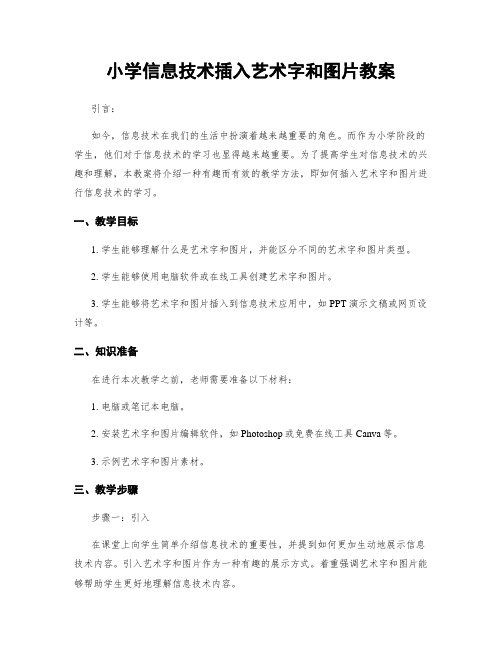
小学信息技术插入艺术字和图片教案引言:如今,信息技术在我们的生活中扮演着越来越重要的角色。
而作为小学阶段的学生,他们对于信息技术的学习也显得越来越重要。
为了提高学生对信息技术的兴趣和理解,本教案将介绍一种有趣而有效的教学方法,即如何插入艺术字和图片进行信息技术的学习。
一、教学目标1. 学生能够理解什么是艺术字和图片,并能区分不同的艺术字和图片类型。
2. 学生能够使用电脑软件或在线工具创建艺术字和图片。
3. 学生能够将艺术字和图片插入到信息技术应用中,如PPT演示文稿或网页设计等。
二、知识准备在进行本次教学之前,老师需要准备以下材料:1. 电脑或笔记本电脑。
2. 安装艺术字和图片编辑软件,如Photoshop或免费在线工具Canva等。
3. 示例艺术字和图片素材。
三、教学步骤步骤一:引入在课堂上向学生简单介绍信息技术的重要性,并提到如何更加生动地展示信息技术内容。
引入艺术字和图片作为一种有趣的展示方式。
着重强调艺术字和图片能够帮助学生更好地理解信息技术内容。
步骤二:讲解艺术字和图片1. 让学生观察并讨论一些艺术字和图片的例子。
可以通过投影仪或幻灯片展示给学生。
2. 解释艺术字和图片的概念。
艺术字指的是在字母或文字基础上进行艺术化设计的字形,图片则是一种用形象、图案等来表达事物意义的视觉表现形式。
3. 引导学生思考艺术字和图片的特点,如颜色、形状、风格等。
步骤三:创建艺术字和图片1. 向学生介绍一些艺术字和图片编辑软件,如Photoshop或Canva。
2. 在电脑上演示如何使用这些工具创建艺术字和图片。
可以从简单的开始,例如使用基本的形状和颜色进行设计。
3. 让学生亲自动手操作并创建属于自己的艺术字和图片。
老师可以给予学生一些提示和指导。
步骤四:插入艺术字和图片1. 向学生展示如何将艺术字和图片插入到信息技术应用中。
例如,在PPT演示文稿中插入艺术字和图片。
2. 让学生参与互动,让他们尝试将艺术字和图片插入到自己的信息技术作品中。
插入图片与艺术字教学设计
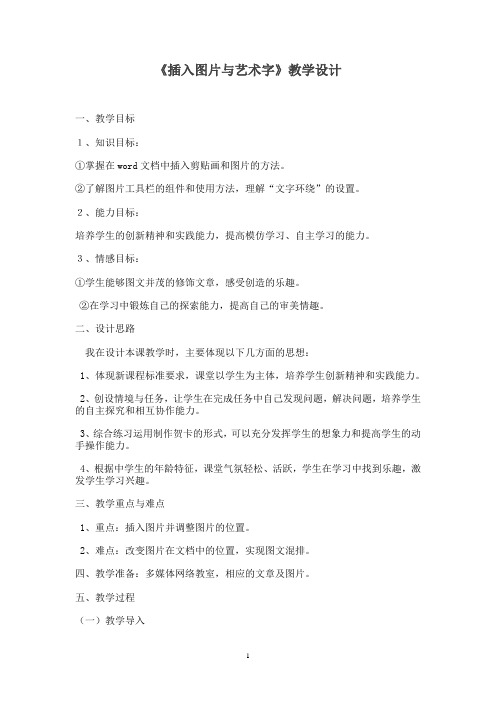
《插入图片与艺术字》教学设计一、教学目标1、知识目标:①掌握在word文档中插入剪贴画和图片的方法。
②了解图片工具栏的组件和使用方法,理解“文字环绕”的设置。
2、能力目标:培养学生的创新精神和实践能力,提高模仿学习、自主学习的能力。
3、情感目标:①学生能够图文并茂的修饰文章,感受创造的乐趣。
②在学习中锻炼自己的探索能力,提高自己的审美情趣。
二、设计思路我在设计本课教学时,主要体现以下几方面的思想:1、体现新课程标准要求,课堂以学生为主体,培养学生创新精神和实践能力。
2、创设情境与任务,让学生在完成任务中自己发现问题,解决问题,培养学生的自主探究和相互协作能力。
3、综合练习运用制作贺卡的形式,可以充分发挥学生的想象力和提高学生的动手操作能力。
4、根据中学生的年龄特征,课堂气氛轻松、活跃,学生在学习中找到乐趣,激发学生学习兴趣。
三、教学重点与难点1、重点:插入图片并调整图片的位置。
2、难点:改变图片在文档中的位置,实现图文混排。
四、教学准备:多媒体网络教室,相应的文章及图片。
五、教学过程(一)教学导入师:提问:你们知道母亲节是什么时候吗?(学生回答)☆学生欣赏关于母亲节的动画FLASH,提问,师:①动画里出现了什么字画②里面的人物在做什么③欣赏这幅画后你有何感触?(学生回答)师:同学们,在母亲节到来之际你们有没有想过会帮妈妈做点事情或送什么礼物给母亲呢?(学生回答)师:那同学们你们知道制作贺卡需要什么样的素材呢?(学生回答)☆揭题《插入图片与艺术字》(二)教学新课1、插入“来自文件”的图片师:先展示几张贺卡给学生看,你们喜欢哪一张啊!生:师:好的,那今天我们一起来学习怎么样把贺卡插入word文档中。
师:插入图片到word文档中一很多途径,可以单击“插入”菜单,选择其中的“图片”菜单下的“来自文件”子菜单,选择要插入的图片文件,单击“插入”即可。
(教师布置任务:在word中插入一张关于母亲节的图片,图片在D盘中,插入图片后调整图片大小及位置,最后保存。
《插入图片和艺术字》教学设计(通用6篇)
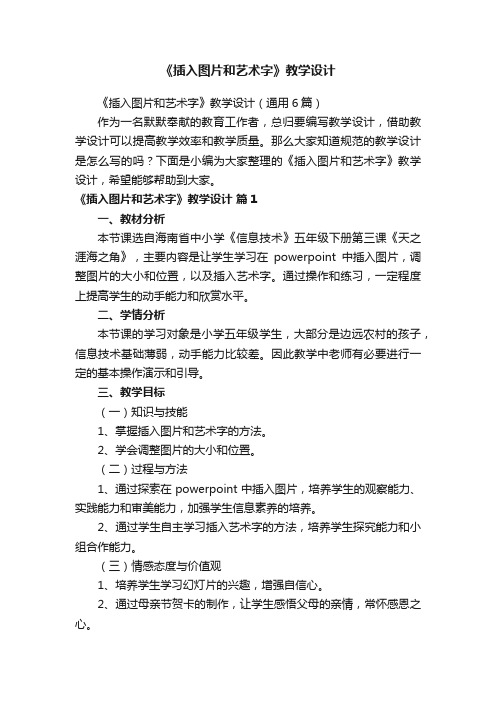
《插入图片和艺术字》教学设计《插入图片和艺术字》教学设计(通用6篇)作为一名默默奉献的教育工作者,总归要编写教学设计,借助教学设计可以提高教学效率和教学质量。
那么大家知道规范的教学设计是怎么写的吗?下面是小编为大家整理的《插入图片和艺术字》教学设计,希望能够帮助到大家。
《插入图片和艺术字》教学设计篇1一、教材分析本节课选自海南省中小学《信息技术》五年级下册第三课《天之涯海之角》,主要内容是让学生学习在powerpoint中插入图片,调整图片的大小和位置,以及插入艺术字。
通过操作和练习,一定程度上提高学生的动手能力和欣赏水平。
二、学情分析本节课的学习对象是小学五年级学生,大部分是边远农村的孩子,信息技术基础薄弱,动手能力比较差。
因此教学中老师有必要进行一定的基本操作演示和引导。
三、教学目标(一)知识与技能1、掌握插入图片和艺术字的方法。
2、学会调整图片的大小和位置。
(二)过程与方法1、通过探索在powerpoint中插入图片,培养学生的观察能力、实践能力和审美能力,加强学生信息素养的培养。
2、通过学生自主学习插入艺术字的方法,培养学生探究能力和小组合作能力。
(三)情感态度与价值观1、培养学生学习幻灯片的兴趣,增强自信心。
2、通过母亲节贺卡的制作,让学生感悟父母的亲情,常怀感恩之心。
四、教学重难点重点:插入图片的方法。
难点:调整图片的大小和位置。
五、教学方法演示讲解法、任务驱动法、合作探究法、模仿学习法六、教学环境多媒体网络教室、网络教室管理软件《插入图片和艺术字》教学设计篇2一、教学目标设计(从学段课程标准中找到要求,并具体化为本节课的知识与技能、过程与方法、态度情感与价值观目标。
要求明晰、具体、可操作性。
)知识与技能目标:掌握设置文字、图片和艺术字的插入与编辑方法。
过程与方法目标:培养学生解决幻灯片实际问题和实践操作能力。
培养学生主动探索和举一反三的能力。
情感态度与价值观目标:培养学生严谨、认真、细致的学习,健康的审美观。
插入艺术字和图片教案
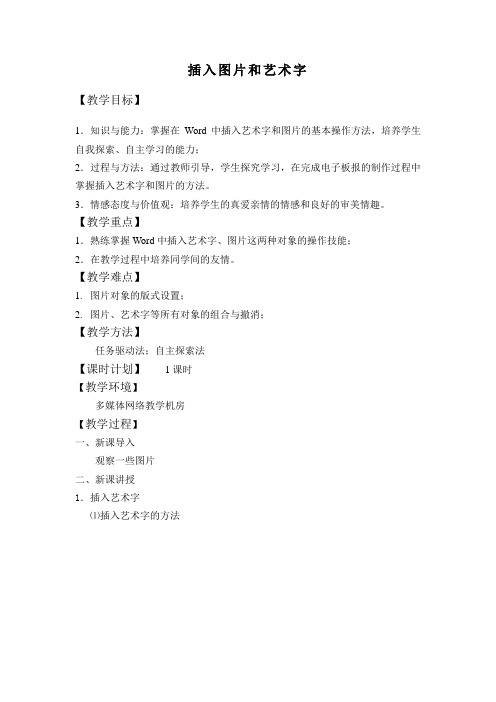
插入图片和艺术字【教学目标】1.知识与能力:掌握在Word中插入艺术字和图片的基本操作方法,培养学生自我探索、自主学习的能力;2.过程与方法:通过教师引导,学生探究学习,在完成电子板报的制作过程中掌握插入艺术字和图片的方法。
3.情感态度与价值观:培养学生的真爱亲情的情感和良好的审美情趣。
【教学重点】1.熟练掌握Word中插入艺术字、图片这两种对象的操作技能;2.在教学过程中培养同学间的友情。
【教学难点】1.图片对象的版式设置;2.图片、艺术字等所有对象的组合与撤消;【教学方法】任务驱动法;自主探索法【课时计划】1课时【教学环境】多媒体网络教学机房【教学过程】一、新课导入观察一些图片二、新课讲授1.插入艺术字⑴插入艺术字的方法①单击菜单栏中“插入”→“图片”→“艺术字”,弹出“艺术字”字库的对话框。
②在字库里面任选一种样式,出现编辑艺术字的对话框。
③选择艺术字的大小和字体,在对话框内输入相应的内容,单击“确定”⑵艺术字的修饰①选定艺术字②调整艺术字位置和大小<1>移动艺术字、改变艺术字大小<2>改变艺术字的字体、字号、及内容<3>改变艺术字的样式,调整倾斜或扭曲、旋转艺术字2.插入图片 <1>将光标移到要插入图片的位置。
<2>单击菜单“插入”→“图片”→“来自文件”。
<3>选择要插入的来自文件的图片<2>单击菜单“插入”→“图片”→“来自文件”,弹出“插入图片”的对话框。
<3>选择要插入的图片,然后单击“插入”按钮⑴调整图片的方法①选中图片⑵调整图片的位置、大小、环绕方式等③调整图片的颜色、对比度、亮度等4、设置图片格式选择“图片”——右键——“设置图片格式”三、技能应用,创作贺卡四、作品展示五、知识拓展。
动画作品五、课堂小结本节课学习了在word中插入艺术字和图片不同的方法。
六、作业以“中华传统”为主题,设计一个图文并茂的电子板报。
插入艺术字和图片教案
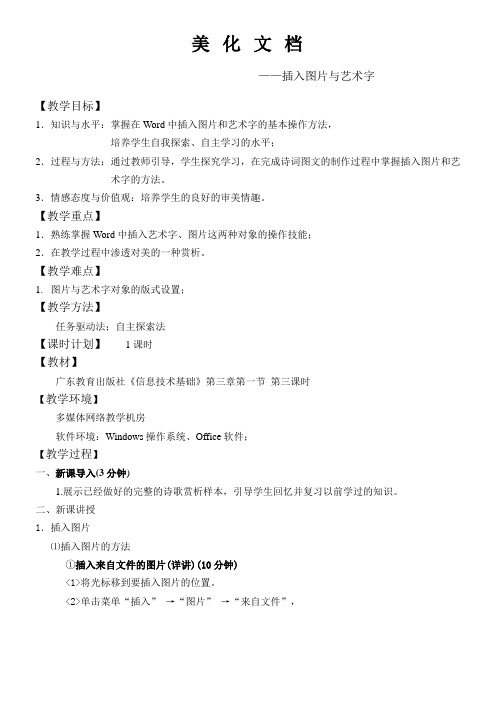
美化文档——插入图片与艺术字【教学目标】1.知识与水平:掌握在Word中插入图片和艺术字的基本操作方法,培养学生自我探索、自主学习的水平;2.过程与方法:通过教师引导,学生探究学习,在完成诗词图文的制作过程中掌握插入图片和艺术字的方法。
3.情感态度与价值观:培养学生的良好的审美情趣。
【教学重点】1.熟练掌握Word中插入艺术字、图片这两种对象的操作技能;2.在教学过程中渗透对美的一种赏析。
【教学难点】1.图片与艺术字对象的版式设置;【教学方法】任务驱动法;自主探索法【课时计划】1课时【教材】广东教育出版社《信息技术基础》第三章第一节第三课时【教学环境】多媒体网络教学机房软件环境:Windows操作系统、Office软件;【教学过程】一、新课导入(3分钟)1.展示已经做好的完整的诗歌赏析样本,引导学生回忆并复习以前学过的知识。
二、新课讲授1.插入图片⑴插入图片的方法①插入来自文件的图片(详讲)(10分钟)<1>将光标移到要插入图片的位置。
<2>单击菜单“插入”→“图片”→“来自文件”,弹出“插入图片”的对话框。
<3>选择要插入的图片,然后单击“插入”按钮(4)图片工具条的使用<1>选中图片<2>调整图片的位置、大小、环绕方式等<3>调整图片的颜色、对比度、亮度等[学生操作](5分钟)根据老师的讲解与操作,用现有的文档与素材,练习图片的插入与文字环绕的设置.②插入剪贴画。
(略讲))(1分钟)所谓剪贴画,是Word提供的图片。
在Word文档中插入剪贴画的步骤是:<1>将光标移到要插入图片的位置。
<2>单击菜单“插入”→“图片”→“剪贴画”。
<3>选择要插入的剪贴画,然后关闭“插入剪贴画”窗口。
2.插入艺术字⑴插入艺术字的方法(略讲)(2分钟)①单击菜单栏中“插入”→“图片”→“艺术字”,弹出“艺术字”字库的对话框。
- 1、下载文档前请自行甄别文档内容的完整性,平台不提供额外的编辑、内容补充、找答案等附加服务。
- 2、"仅部分预览"的文档,不可在线预览部分如存在完整性等问题,可反馈申请退款(可完整预览的文档不适用该条件!)。
- 3、如文档侵犯您的权益,请联系客服反馈,我们会尽快为您处理(人工客服工作时间:9:00-18:30)。
《插入艺术字和图片》教学设计
教学目标:
1.认识“插入”菜单中“艺术字”“图片”选项,初步学会插入艺术字、图片文件的操作方法。
2.能为文章插入相匹配的艺术字及图片,并调整大小、进行相应的版式设置、移动图片位置。
3.融艺术•表现、排版•设计、欣赏•评述为一体,通过合理的图文排版,体验图文编辑的艺术魅力。
教学重点:掌握插入艺术字和图片的方法。
教学难点:根据需要恰当地设置插入的艺术字和图片。
教学过程:
一、设问导入
师:咱们写的旅行游记,制作成电子文件,既方便保存又能跟好朋友分享旅行中的快乐。
老师这里有两篇文字内容一样的电子游记,请大家看看,你更愿意看哪一篇?
【教师询问的同时,PPT对比展示;学生讨论,并得出结论】
师:似乎所有的同学都比较喜欢右边的这一篇,既然内容一样,为什么大家都愿意看右边的这篇游记呢?谁来说说?
【学生回答,因为用标题更醒目,有照片的游记更漂亮。
】
师:是的,右边这篇游记标题醒目、排版合理、图文并茂,整篇给人感觉布局合理、重点突出,今天咱们就来给游记加上艺术字和图片吧。
【教师揭示课题】插入艺术字和图片
二、新课教学
1、打开文本
师:同学们,请大家打开桌面上的文件《参观XXX》。
2、插入艺术字标题
师:上节课我们知道文章标题需要简短、醒目,为了达到这个效果,使标题“跳到眼前”,我们可以用艺术字来设计标题。
请同学们参照书上23页内容,用艺术字为你的游记设计标题。
【学生参照书上23页内容插入艺术字标题,老师巡视学生完成情况。
】
师:计算机操作需要指定目标,咱们选中标题文字后,计算机才有“操作”的靶心。
【教师着重提醒“选中文字”】
3、修改艺术字标题
师:操作完成的同学请思考一下,用艺术字设计标题和直接输入标题这两种方法的不同点和相似点是什么。
【教师板书】
【小结1:学生回答相似点是都可以选择字号、颜色等,不同点是用艺术字做出来更漂亮。
学生回答不全,为后面教学作铺垫。
】
师:同学们观察得很仔细,艺术字设计出来的标题很醒目,但我们做出来的艺术字适合这篇游记吗?这就需要从文章的内容来考虑。
比如,文章内容是缅怀先烈纪念11•27,标题艺术字设计马五颜六色的,这就不适合了。
请同学们参照书上23-24页的内容对自己的标题进行调整和修改。
【教师板书】
【学生参照书上23-24页内容修改修改标题,老师巡视学生完成情况,鼓励学生多尝试不同的文字效果。
】
4、设置艺术字布局
师:刚才同学们已经完成艺术字标题的设计,做好的漂亮标题放哪儿呢?怎么放?横着、竖着或斜着?一个好的版面布局,会直接激发读者的阅读兴趣。
请同学们参照书上24而内容,修改艺术字的布局方式。
说一说,你尝试了哪些布局方式,最后选择的哪一种方式,为什么?
【教师引导学生讨论版面布局不美观、不便于阅读,会直接影响阅读者的心情。
】
【教师板书】
师:我们选择合适的布局方式,让标题在文章中更醒目、排版更合理。
学到这里,我们再来想一想用艺术字设计标题和直接输入标题这两种方法的不同点有哪些?
【小结2:学生回答不同点是除了用艺术字做出来更漂亮,还有标题可以拖放到任意位置,方便文章排版布局。
】
5、设置艺术字的倾斜角度、字体、字号
师:艺术字可以很方便地拖到任意位置,而且还能变大变小、转起来。
【学生参照书上24页内容设置艺术字,老师巡视鼓励学生多尝试不同的排版效果。
】
6、插入图片
师:为了让读者更直观地感受到我们的快乐,还可以为游记插入图片。
对图片的设置同样也应该适合文章内容和布局合理。
师:请同学们参照书上25—26页内容插入图片,相关图片在“点点”——》“游记”——》“图片”中。
小伙伴们可以相互帮助,有困难的可以求助老师。
【老师巡视并帮助学生选择素材文件夹】
【教师展示部分学生作品,引导学生互助、总结与分享】
【教师板书】
7、调整图片的大小和位置
试一试:设置图片的布局方式后,文字发生了什么变化?其他环绕方式有什么不同?
8、插入联机图片
【教师提醒注意图片版权】
三、反面例证
说一说:用本课所教方法在自己的电子作文中插入艺术字和图片,电子作文发生了什
么变化?
师:用艺术字设计标题,起到画龙点睛的效果。
这需要我们结合文章内容合理设计和布局。
一篇电子作文中,是不是插入艺术字和图片越多越好呢?
【教师展示设计、布局不合理的作品】
【教师引导学生进行知识回顾,合理使用艺术字和图片,使文章图文并茂、主题突出、布局合理、利于阅读。
】
四、课程小结
通过本节课学习,我们了解到了用艺术字使标题更醒目,用图片使内容更容易理解,但为这些操作并不是越多越好,在设计文章布局时要时刻注意如何让阅读更舒适。
